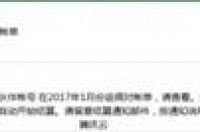
操作步骤如下:
step1:先准备好附件、邮件正文内容、合作商的邮件收件人和抄送人、附件所在的文件路径。
比如,邮件正文内容:
图 1
合作商收件人和抄送人以及需要发送的附件所在的文件路径:
图 2
这里建议邮箱先设置为自己的邮箱测试,千万别写合作商的邮箱。
Step2:点击开发工具→表单控件,插入表单控件,修改控件名称为你自己想设置的名称。
图 3
Step3:点击开发工具→查看代码,点击视图→工程资源管理器,找到模块1,双击输入以下代码:
图 4
Sub Mygirl()
"要能正确发送并需要对MicroseftOutlook进行有效配置
On Error Resume Next
Dim rowCount, endRowNo
"要正常运行下面这句,要将工具/引用中的Microseft Outlook *.0 Object Library(其中*为你Microseft Outlook的版本号)选上
Dim objOutlook As New Outlook.Application
Dim objMail As MailItem
"取得当前工作表与Cells(1,1)相连的数据区行数
endRowNo = Cells(1,1).CurrentRegion.Rows.Count
"创建objOutlook为Outlook应用程序对象
Set objOutlook = New Outlook.Application
"开始循环发送电子邮件
For rowCount = 2 To endRowNo
A =Application.WorksheetFunction.Clean(Worksheets("发送清单").Cells(rowCount, 3))
"创建objMail为一个邮件对象
Set objMail =objOutlook.CreateItem(olMailItem)
With objMail
"设置收件人地址
.To = Cells(rowCount, 1)
"设置抄送收件人地址
.CC = Cells(rowCount, 2)
.Subject = Worksheets("正文").Cells(1, 2)
.Body = Worksheets("正文").Cells(2, 2)
"设置附件
.Attachments.Add A
"自动发送邮件
.Send
End With
"销毁objMail对象
Set objMail = Nothing
Next
X = (endRowNo - 1) & "封邮件都发完了哦"
MsgBox X
End Sub
大功告成,测试一下,太棒了,所有邮件一次性搞定,均带有附件。
案例模板下载地址: http://url.cn/5aSb9Dp
聂春霞:
就职于腾讯公司MIG运营商业务部,兼职腾讯学院Excel课程讲师,著有图书《Excel高手捷径:一招鲜吃遍天》和《Excel职场手册:260招菜鸟变达人》.
易学宝微视频教程,1290个Office技巧精粹,每个技巧都与实际工作密切相关。轻松学习技巧,练就职场达人,淘宝搜索关键字:ExcelHome易学宝




